The Juurdepääsetavus Android-seadme funktsioonid on väga kasulikud, eriti pimedatele või vaegnägijatele. Üheks selliseks funktsiooniks on Talkback, mis annab suulist tagasisidet ja võimaldab liigutuste ja häälkäskluste abil rakenduses navigeerida. Muud funktsioonid hõlmavad suurendust, värviparandust ja palju muud.
Järgige seda postitust, et saada teavet selle lubamise ja kasutamise kohta Juurdepääsetavus funktsioone oma Android-seadmes.
Kuidas pääseda juurde Androidi juurdepääsetavuse funktsioonidele?
Juurdepääsetavusfunktsioonid Androidis on vajalikud puuetega inimestele. See võimaldab kasutajatel kohandada oma seadme seadeid ja kasutada erifunktsioone, mis hõlbustavad navigeerimist ja telefoniga suhtlemist. Selleks peate järgima juurdepääsetavuse funktsioonidele juurdepääsu juhiseid.
Samm 1: Navigeerige ' Seaded ” rakendus esmalt oma seadmesse.
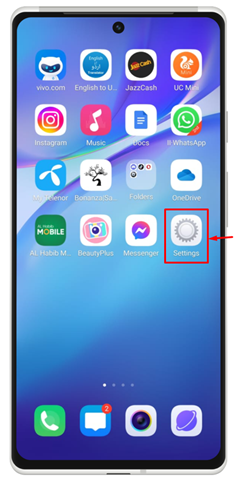
2. samm: Kliki ' Otseteed ja juurdepääsetavus ” kuvatavast aknast.
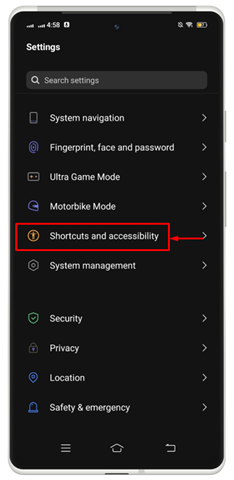
3. samm: Ilmub uus loend. Valige ' Juurdepääsetavus ”.
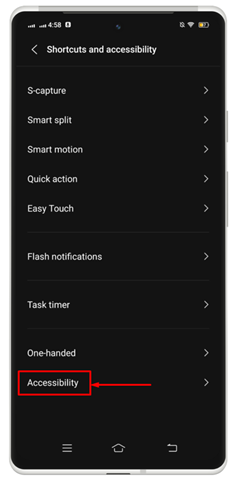
Siit leiate kõik juurdepääsetavuse funktsioonid, mida teie seade toetab.
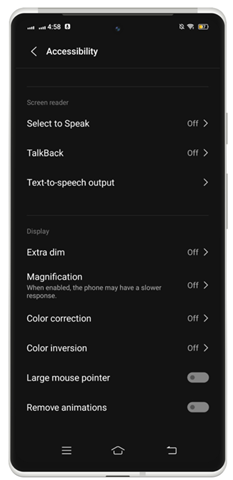
Androidi juurdepääsetavuse funktsioonide lubamine ja kasutamine
Androidi kasutamiseks Juurdepääsetavus funktsioone, saate lubada järgmised saadaolevad funktsioonid, mis on loetletud allpool:
- Funktsioon Vali, et rääkida
- Talkbacki funktsioon
- Tekst kõneks väljund
- Extra Dim
- Suurendus
- Värvi korrigeerimine
- Värvi inversioon
1: lubage Androidis funktsioon Vali ja kõne
See Juurdepääsetavus funktsiooni saab kasutada ekraanil üksuste valimiseks ja nende ettelugemiseks. Selle funktsiooni saate Androidis kasutamiseks lubada järgmiste juhiste abil.
Samm 1: '' all Juurdepääsetavus ”, jätka koos „ Valige, et rääkida ” valik.
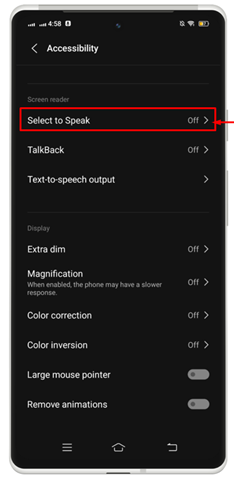
2. samm: Lülitage lüliti sisse, pühkides seda paremale küljele.
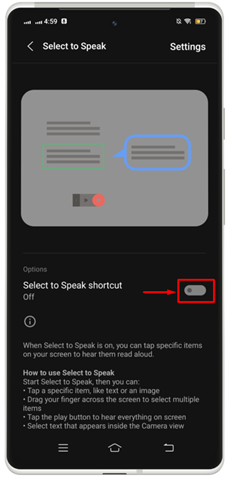
3. samm: Andke luba, puudutades nuppu ' Lubama ”.
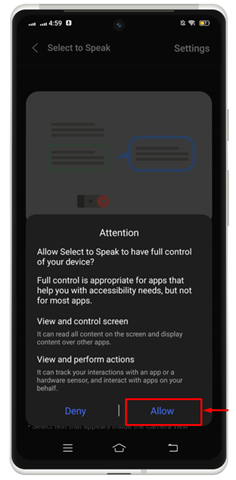
4. samm: Külge lööma ' Sain aru ” selle funktsiooni otsetee ikooni määramiseks oma seadme ekraanil.
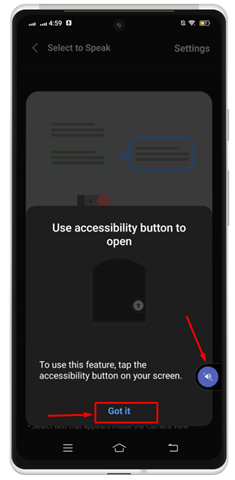
5. samm: Töö alustamiseks puudutage konkreetset ikooni.

Märge: Kasutada Valige, et rääkida , toksake ja hoidke mis tahes teksti ekraanil. Saate lohistada sõrmega üle ekraani, et valida tekst, mida soovite ette lugeda, seejärel vabastage sõrm, et teksti valjusti kuulda.
2. Talkbacki funktsiooni lubamine ja kasutamine Androidis
Seadmega puute- ja suulise tagasiside kaudu suhtlemiseks saate sisse lülitada Tagasi rääkima ekraanilugeja. Tagasi rääkima kirjeldab kõiki teie toiminguid ning selgitab märguandeid ja hoiatusi. Et lubada Tagasi rääkima funktsiooni Androidis, kontrollige alltoodud samme:
Samm 1: '' all Juurdepääsetavus ”, puudutage „ Tagasi rääkima ' tunnusjoon.
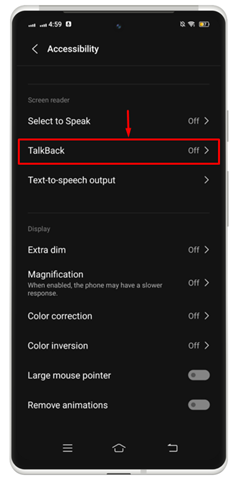
2. samm: Selle funktsiooni lubamiseks lülitage lüliti sisse.
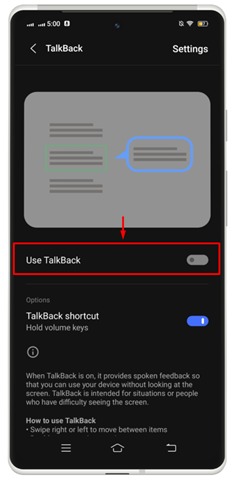
See avab akna, mis loeb kogu aknas saadaoleva teksti.
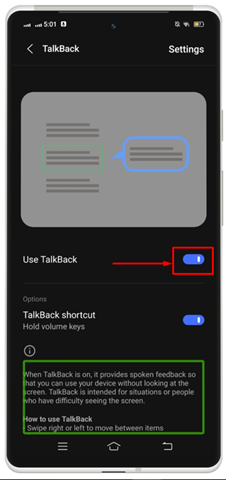
Märge: Nüüd saate oma seadmes navigeerimiseks ja rakendustega suhtlemiseks kasutada žeste. Näiteks saate praegusel ekraanil liikumiseks liikuda vasakule või paremale või kasutada telefonis rakenduse avamiseks topeltpuudutamist.
3: lubage ja kasutage teksti kõneks väljundit Androidis
Piirkonnas Juurdepääsetavus funktsiooni Androidis, saate oma lähtestada Tekst kõneks väljund oma Android-seadmesse vastavalt teie eelistustele. Saate valida mootori vastavalt oma spetsifikatsioonidele, mis tahes keelele, kõne kiirusele ja helikõrgusele. Vaikimisi Tekst kõneks mootorivalikud on seadmeti erinevad.
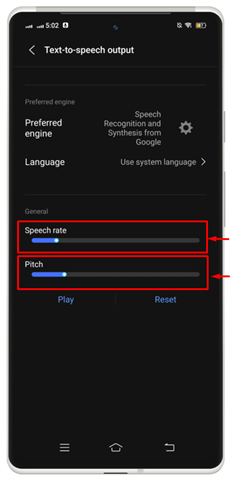
4: lubage ja kasutage Androidis Extra Dim
Extra Dim on an Juurdepääsetavus funktsioon, mis võimaldab Androidi kasutajatel sundida oma seadet madalamale heledustasemele kui telefoni riistvara tootja algselt ette nägi. Selleks peate avama Juurdepääsetavus seaded oma seadmesse ja jätkake antud protseduuriga.
Samm 1: Puudutage nuppu ' eriti hämar ” funktsiooni, et see oma seadmes käivitada.
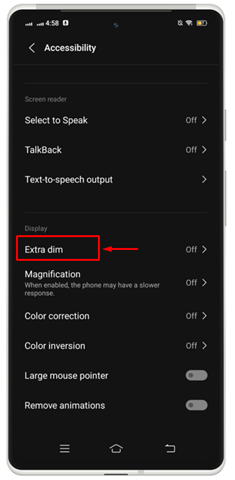
2. samm: Selle funktsiooni lubamiseks lülitage lüliti sisse. See muudab teie ekraani eriti hämaraks, kui avate rakenduse. Saate selle otse lubamiseks ja keelamiseks määrata ka ekraanile otseteeikooni.
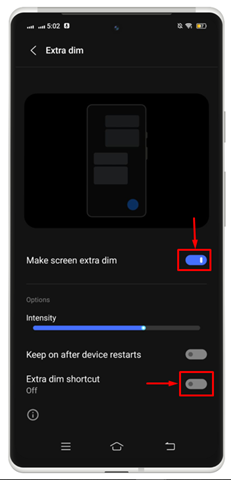
3. samm: Puudutage ' Sain aru ', et see oma Androidi ekraanil seadistada.
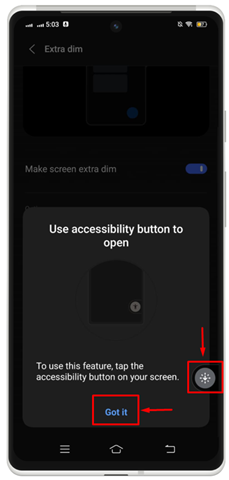
Selle tulemusena saate selle igal ajal otse oma mobiiliekraanilt lubada või keelata.

5. Suurenduse lubamine ja kasutamine Androidis
Suurendusfunktsiooni kasutatakse teie mobiiltelefoni ekraanil oleva sisu sissesuumimiseks. Kui soovite näha asju suuremas vaates, peate lubama ' Suurendus ” tööriist. Selleks proovige alltoodud samme.
Samm 1: Lööge ' Suurendus ” funktsioon, et edasi liikuda.
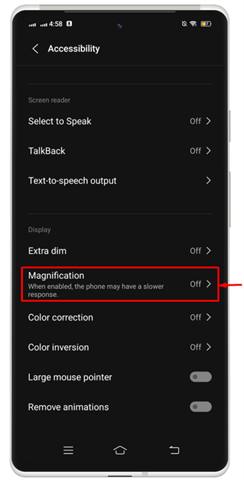
2. samm: Lülitage sisse '' vastu Suurenduse otsetee ” selle funktsiooni käivitamiseks oma Android-seadmes. Suurenduse tüübi saate valida vastavalt oma valikule.
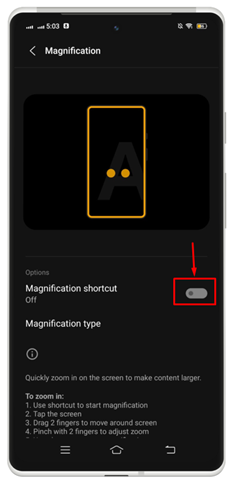
3. samm: Puudutage ' Sain aru ', et see oma seadmes lubada.
4. samm: Selle funktsiooni lubamisel saate tulemusi kontrollida, see suumib sisu välja.

6: lubage ja kasutage Androidis värviparandust
Igal Android-seadmel on värviparandusfunktsioon värvi täpsemaks määramiseks. Selle lubamiseks peate kontrollima samme.
Samm 1: Puudutage märgitud valikut ' Värvi korrigeerimine ” selle lubamiseks.
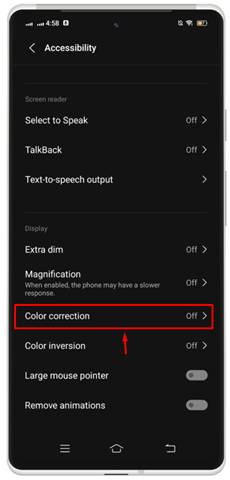
2. samm: Lülitage sisse 'Kasutage värviparandust ” valikut, libistades lülitit paremale.
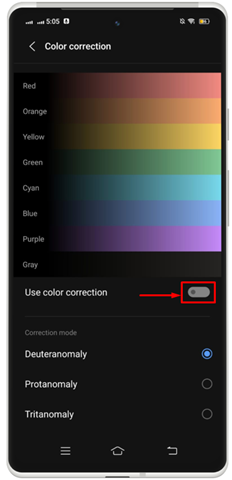
3. samm: Minema koos ' Sain aru ” selle funktsiooni käivitamiseks oma seadme ekraanil.

7: lubage ja kasutage Androidis värvide ümberpööramist
Värvi inversiooni saab rakendada kõigele teie seadmes olevale, sealhulgas meediumile. Näiteks must tekst valgel ekraanil muutub valgeks ja samas muutub mustaks. Probleeme võib esineda värvikvaliteedi või loetavusega, mistõttu võib olla keeruline lugeda ja vaadata sisu ümberpööratud värvidega. Androidis värvide inversiooni lubamiseks peate proovima alltoodud samme.
=
Samm 1: Lööge ' Värvi inversioon ” võimalus edasi liikuda.
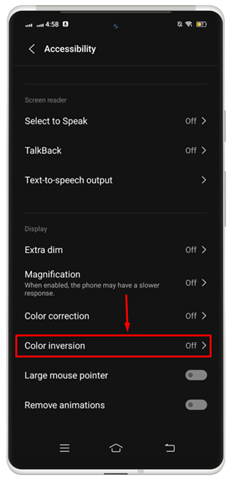
2. samm: Lülitage lüliti sisse Kasutage värvide inversiooni ” ja „ värvi inversiooni otsetee ”.
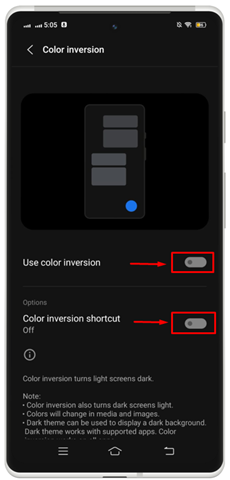
3. samm: Puudutage ' Sain aru ', et käivitada oma seadmes otsetee.
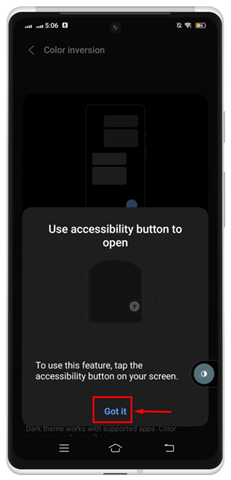
Selle tulemusena on värvide ümberpööramise funktsioon Androidi ekraanil edukalt käivitatud.

Sealt saate lubada või keelata iPhone'i värvide inversiooni funktsiooni.
8: lubage ja kasutage Androidis juurdepääsetavuse menüüd
Menüüst saate käivitada ka täieliku juurdepääsetavuse seadete komplekti. Selleks peate kontrollima alltoodud samme:
=
Samm 1: Puudutage ' Juurdepääsetavusmenüü ' all ' INTERAKTSIOONIDE KONTROLL ” jaotis.
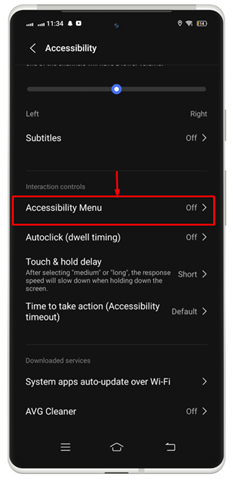
2. samm: Lülitage lüliti sisse Juurdepääsetavusmenüü otsetee ”.

3. samm: Mobiiliekraanil avaneb aken, mis küsib luba. Puudutage ' Lubama ” juurdepääsu andmiseks.
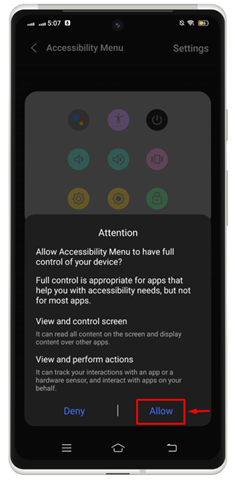
4. samm: Järgmisena klõpsake nuppu ' Sain aru ” täieliku käivitamiseks Juurdepääsetavus menüü oma mobiiltelefoni ekraanil.
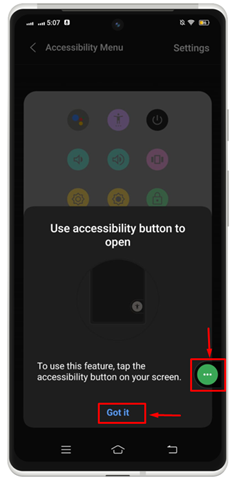
Selle tulemusena ilmuvad ekraanile kõik juurdepääsetavuse menüüs saadaolevad valikud.
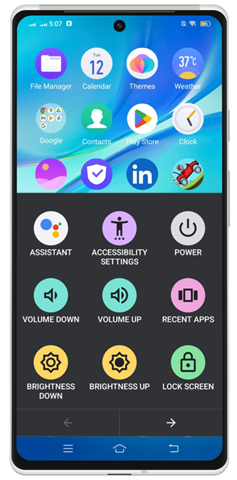
Järeldus
Androidi juurdepääsetavuse funktsioonide lubamine ja kasutamine aitab teil kohandada oma seadme seadeid ja kasutada erifunktsioone, mis hõlbustavad Android-telefonides navigeerimist ja nendega suhtlemist. Seal on mitu funktsiooni, sealhulgas ' Valige, et rääkida ', ' Tagasi rääkima ', ' Tekst kõneks väljund ', ' Extra Dim ', ' Suurendus ', ' Värvi korrigeerimine ”, ja „ Värvi inversioon ”.